常用POP3邮件客户端设置方法
- 如何在OutLook Express 中新建邮件账户
- 如何在FoxMail中新建邮件账户
- 如何在Netscape Messenger中新建邮件账户
- 如何修改OutLook Express的邮件账户
- 如何修改FoxMail的邮件账户
- 如何修改Netscape Messenger的邮件账户
建议用户使用OUTLOOK EXPRESS5.0或5.0以上的版本,其设置如下:
第一步: 打开Outlook Express后,单击"工具","账户"
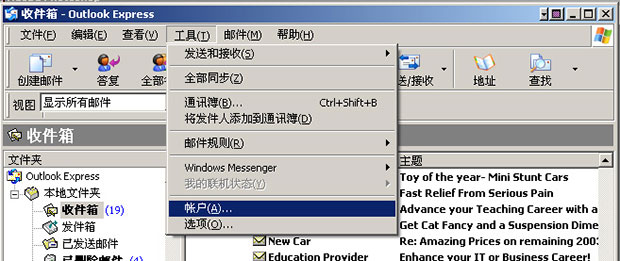
第二步:点右侧“添加”按纽,选“邮件”:
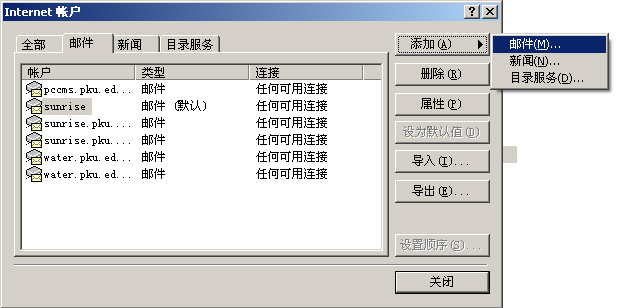
第三步: 按提示填入姓名;
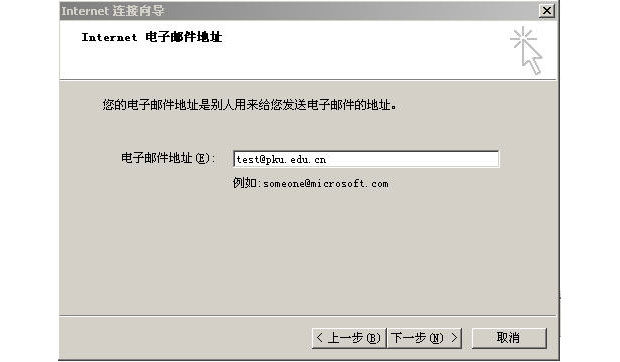
第四步:填入电子邮件地址
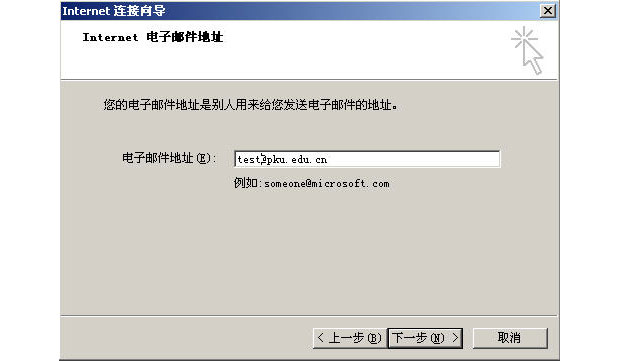
第五步: 填写收发邮件服务器:
POP3:pop3.pku.edu.cn
SMTP: smtp.pku.edu.cn
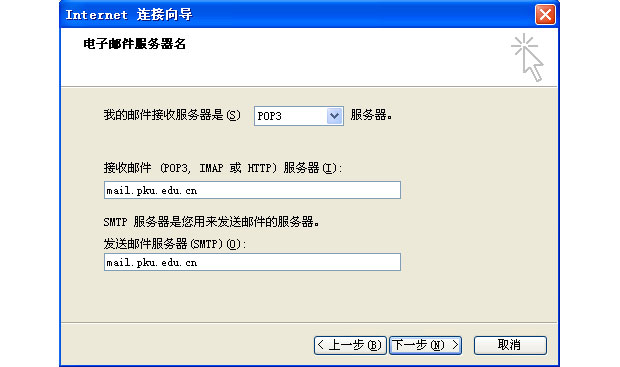
第六步: 输入邮箱的账户名和密码:
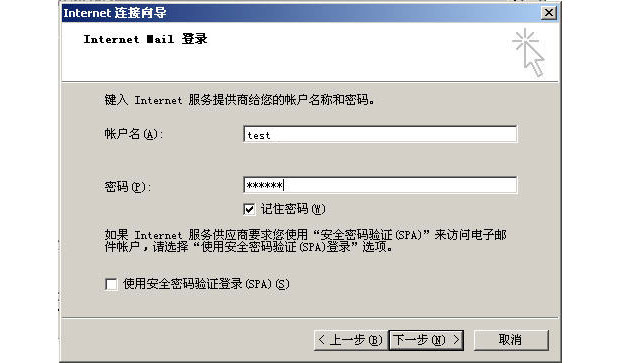
点"下一步"、"完成";
第七步: 在"Internet账户"这个界面上点击“邮件”,再点击"属性":
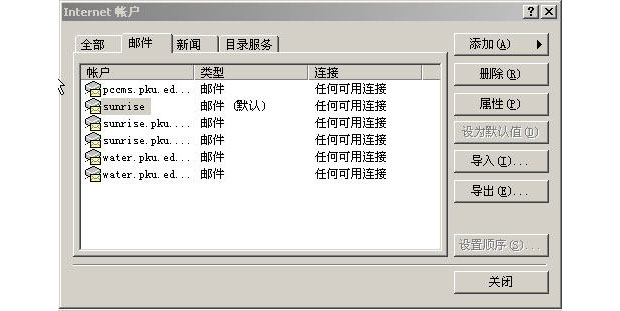
"服务器",在下面"我的服务器要求身份验证"前面打勾。
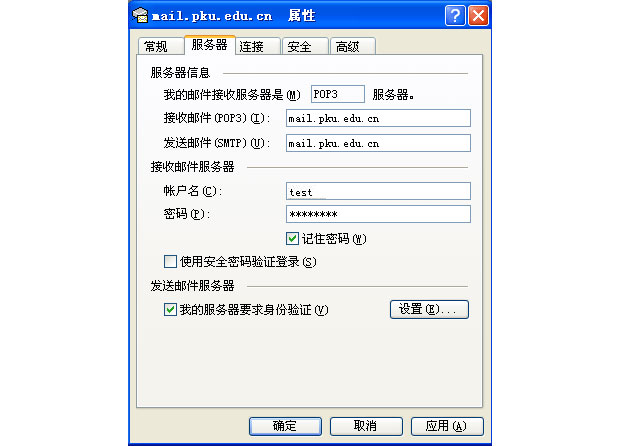
第八步: 点击"应用"后,再选"确定"
建议用户使用FOXMAIL3.11版本,其设置如下:
第一步:打开Foxmail后,单击"账户","新建",
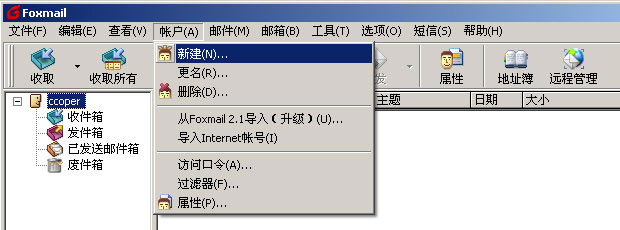
点"下一步"按纽;
第二步:输入"用户名",点"下一步";
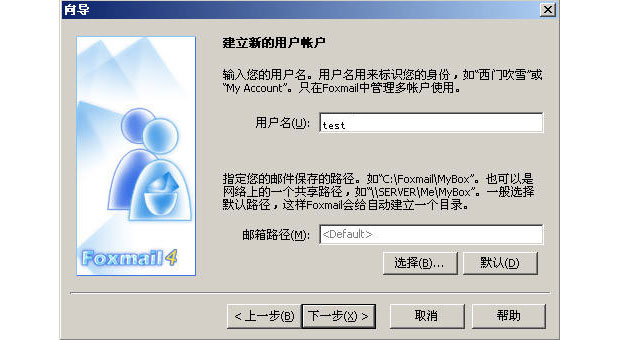
第三步:输入"发送者姓名"及"邮件地址",点击"下一步";
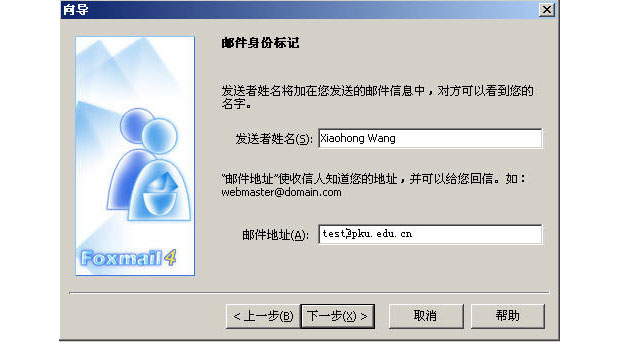
第四步:指定邮件服务器
POP3服务器: pop3.pku.edu.cn
POP3账户名: 您缴费所用的账户名
密码: 您的口令
SMTP 服务器:smtp.pku.edu.cn
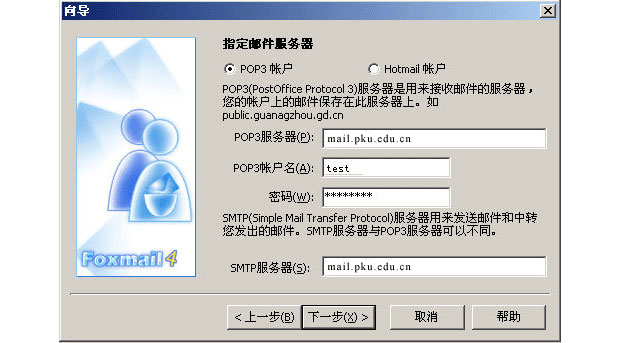
点击"下一步","完成";
>第五步: 设置好后,将账号选中,点击"账户"、"属性":

点左侧的"邮件服务器", 在右侧的"smtp服务器要求身份验证"前面打勾,"确定"即可。 但是FOXMAIL软件3.11以下版本不支持这个功能。
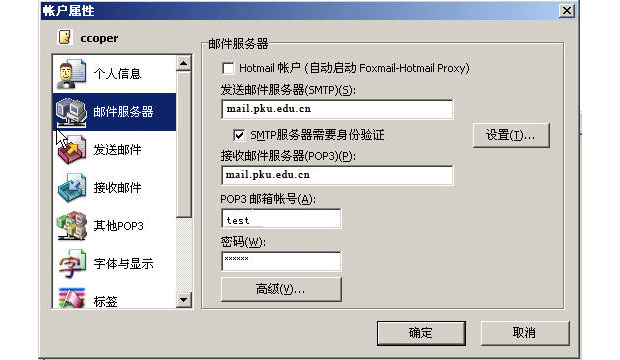
3、如何在Netscape Messenger中新建邮件账户
建议用户使用NETSCAPE4.7版本,其设置如下:
第一步: 在NETSCAPE浏览器中点击菜单上的“通信器”[Communicator], 选择“信史”[Messenger Mailbox] 选项;或点右下脚第二个小图标;
第二步: 在新窗口中的菜单上点“编辑”[Edit],选择“首选项”[Preferences] 选项:
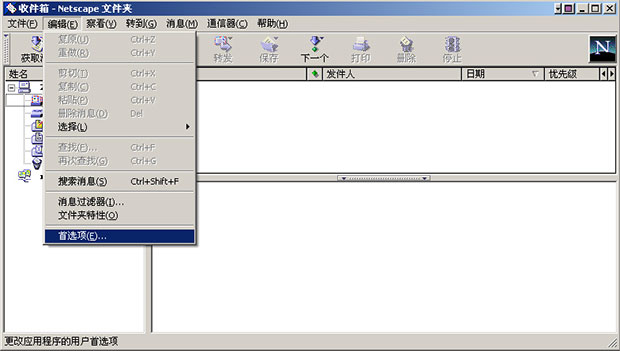
在弹出窗口的左侧选择“邮件和新闻组”[Mail&Groups] ;
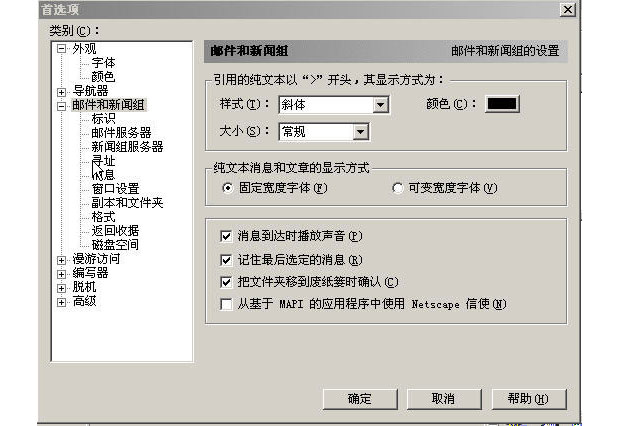
第三步: 在“标识”[Identity]项目中,依次填好“您的姓名”[Your name](邮件显示的名字)、“电子邮件地址”[Email address]、“回复地址”[Reply to address];
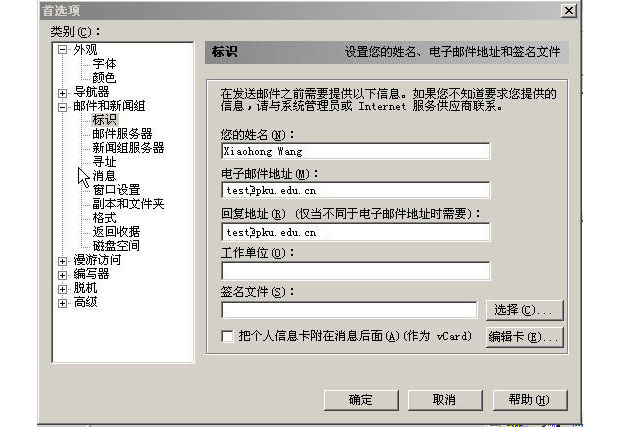
第四步: 在 “邮件服务器”[Mail Server]项目中,设置 “接收邮件服务器[Incoming mail server]”、“发送邮件服务器[Outgoing mail server]”:
[Incoming mail server](接收邮件服务器):pop3.pku.edu.cn
[Outgoing mail server](发送邮件服务器):smtp.pku.edu.cn
(1) 点“接收邮件服务器”一栏中的“添加”按钮,输入“接收邮件服务器”的名称、服务器类型(POP3)、账户名:
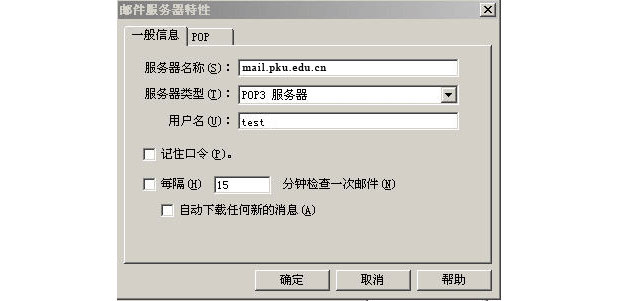
(2)设置“发送邮件服务器”,输入发送邮件服务器的域名、账户名。注意:在“对发送消息使用安全套接字层(SSL)或(TLS)[Use Secure Socket Layer(SSL) or (TLS) for outgoing]” 下,选择“可能的情况下使用[If Possible]”
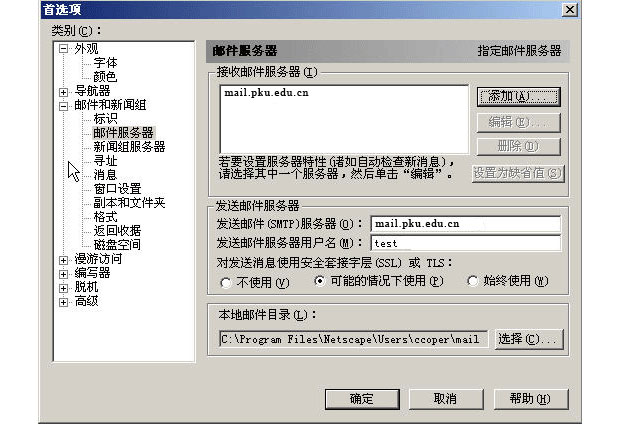
第五步: 点“确定”[OK] 设置完毕。
建议用户使用OUTLOOK EXPRESS5.0或5.0以上的版本,其设置如下:
第一步: 打开Outlook后,单击"工具","账户":
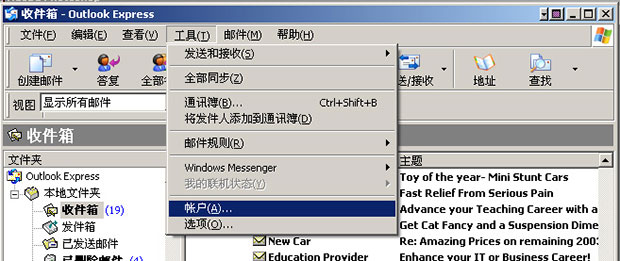
第二步:点“邮件”,在点右侧的“属性”:
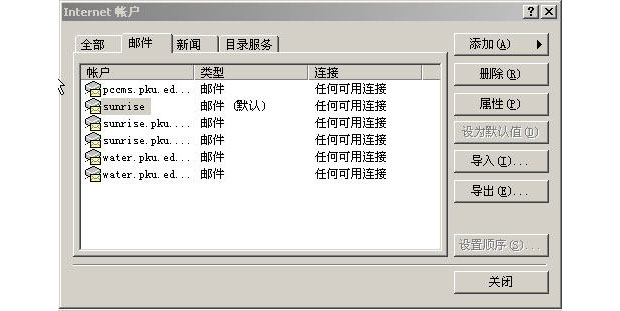
点上方的"服务器",在窗口中可以修改服务器名称、账户名、密码等属性(注意:在下面"我的服务器要求身份验证"前面一定要打勾)。
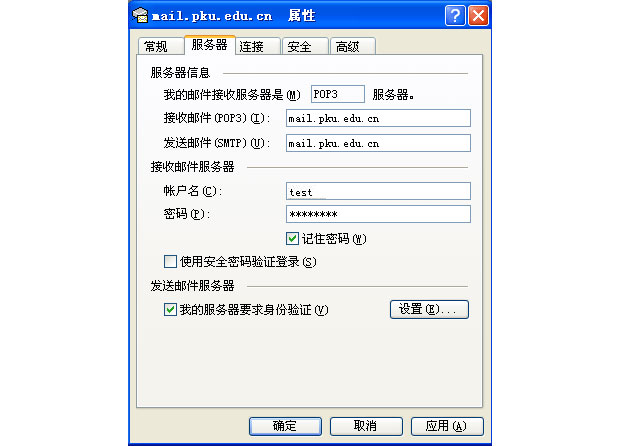
点击菜单上的"账户"、"属性":

点左侧的"邮件服务器",就可以在右侧的窗口中修改邮件账户的设置了(注意: 在右侧的"smtp服务器要求身份验证"前面一定要打勾)。
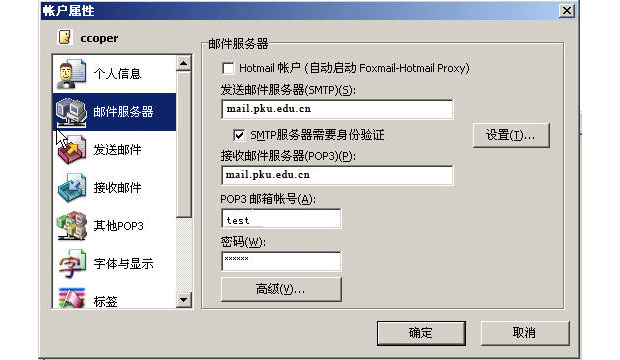
建议用户使用NETSCAPE4.7版本,其设置如下:
第一步: 在NETSCAPE浏览器中点击菜单上的“通信器”[Communicator], 选择“信史”[Messenger Mailbox] 选项;或点右下脚第二个小图标;
第二步: 在新窗口中的菜单上点“编辑”[Edit],选择“首选项”[Preferences] 选项:
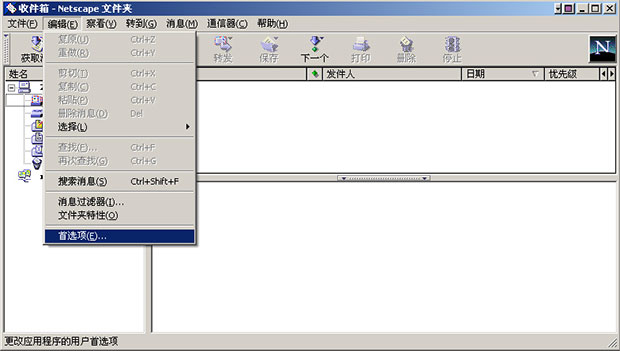
在弹出窗口的左侧选择“邮件和新闻组”[Mail&Groups] ;
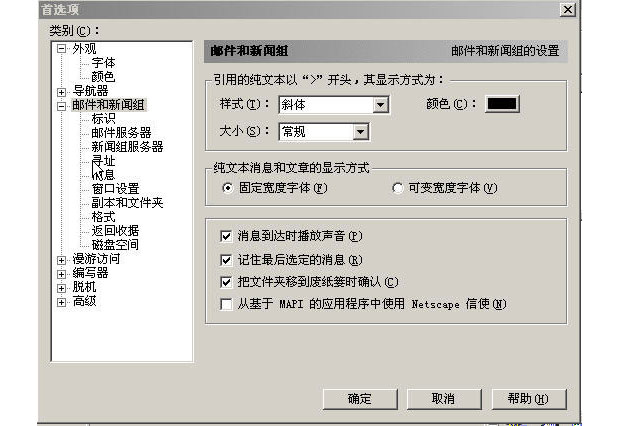
第三步: 点左侧的 “邮件服务器”[Mail Server]”选项,可以修改 “接收邮件服务器[Incoming mail server]”、“发送邮件服务器[Outgoing mail server]”的设置:
(1) 点“接收邮件服务器”一栏中的“编辑”按钮,可以修改“接收邮件服务器”的名称、服务器类型(POP3)、账户名:
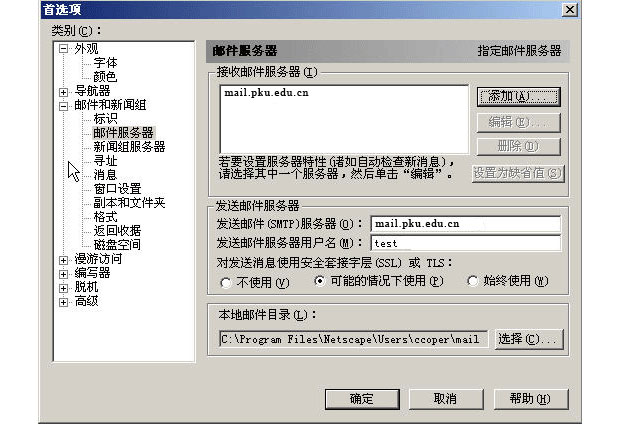
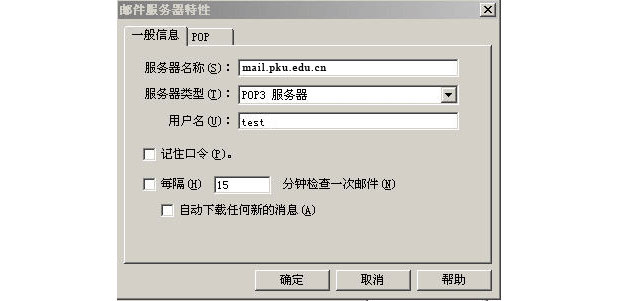
(2)修改“发送邮件服务器”设置,在下面图示的窗口中可以继续修改发送邮件服务器的域名、账户名。注意:在“对发送消息使用安全套接字层(SSL)或(TLS)[Use Secure Socket Layer(SSL) or (TLS) for outgoing]” 下,选择“可能的情况下使用[If Possible]”
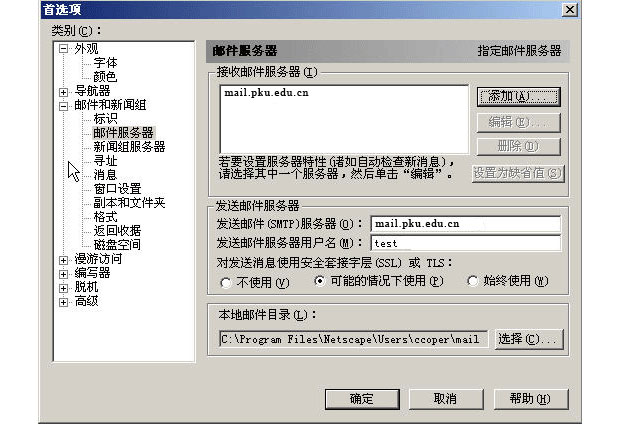
第四步: 点“确定”[OK] 设置完毕。
 北京大学网络服务
北京大学网络服务